如何在Windows Server上修改SSL证书友好名称
- [1 系统环境](#1 系统环境)
- [2 操作步骤](#2 操作步骤)
-
- [2.1 打开MMC](#2.1 打开MMC)
- [2.2 添加管理单元](#2.2 添加管理单元)
- [2.3 添加证书](#2.3 添加证书)
- [2.4 选择账户](#2.4 选择账户)
- [2.5 选择计算机](#2.5 选择计算机)
- [2.6 完成管理单元添加](#2.6 完成管理单元添加)
- [2.7 设置友好名称](#2.7 设置友好名称)
- [2.8 完成修改](#2.8 完成修改)
- [2.9 关闭MMC](#2.9 关闭MMC)
- [2.10 验证](#2.10 验证)
- [3 总结](#3 总结)
使用Windows Server IIS服务器的时候,配置站点的HTTPS访问在所难免,对于通配类型的SSL证书是一个比较易于替换和管理的。
试想一下,SSL证书颁发有时候是根据子域名来颁发的,服务器上又有许多的IIS站点和SSL证书需要替换。难免会遇到证书匹配的问题,一不小心就可能把域名和证书的对应搞乱。
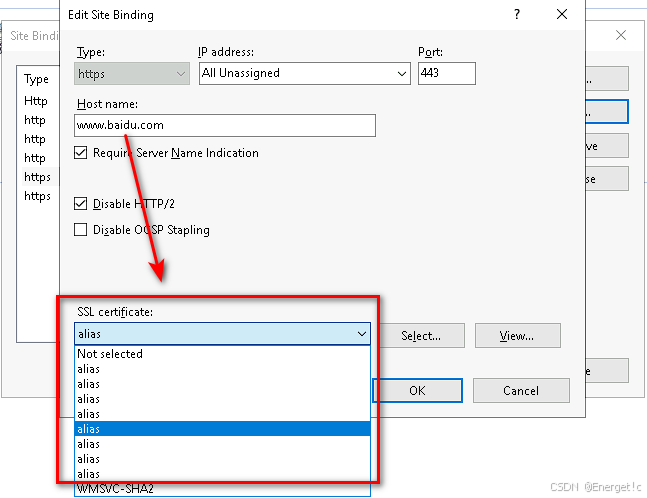
下面介绍一下通过修改证书的友好名称来解决这个问题
1 系统环境
操作系统:Windows Server 2016 DataCenter
Web服务器:IIS
2 操作步骤
2.1 打开MMC
打开运行,输入mmc
按下Win + R键,输入mmc,然后按下回车键。

2.2 添加管理单元
点击文件->添加/删除管理单元

2.3 添加证书
在控制台窗口中,点击左上角的"文件"菜单,然后选择"添加/删除管理单元"。
找到"证书",点击添加
在弹出的窗口中,找到并选择"证书",然后点击"添加"按钮。

2.4 选择账户
选择计算机账户,点击下一步
在"证书管理单元"窗口中,选择"计算机账户",然后点击"下一步"。

2.5 选择计算机
选择本地计算机,点击完成
选择"本地计算机",然后点击"完成"按钮。
点击确定按钮

2.6 完成管理单元添加
返回到"添加或删除管理单元"窗口,点击"确定"按钮。

2.7 设置友好名称
控制台根节点下出现证书选项
在控制台根节点下,您将看到一个新的"证书"选项。
点击个人->证书,找到需要修改友好名称的证书
展开"个人"文件夹,然后点击"证书"。在右侧窗口中找到需要修改友好名称的证书。
双击对应证书,点击详细信息,拉到最后找到友好名称
双击要修改的证书,在弹出的窗口中,点击"详细信息"选项卡,向下滚动找到"友好名称"。
点击编辑属性,修改友好名称
点击"编辑属性"按钮,修改证书的友好名称。

2.8 完成修改
修改好之后点击确定,直至界面关闭
完成修改后,点击"确定"按钮,直到所有窗口关闭。

2.9 关闭MMC
关闭控制台,根据调整频率,看是否保存该控制台
关闭控制台,根据您的需要选择是否保存对控制台的更改。
2.10 验证
选择证书时就可以很清楚的进行分辨

3 总结
通过以上步骤,您可以轻松修改Windows Server服务器上SSL证书的友好名称,确保在集成环境中能够正确识别和绑定对应的SSL证书。希望这篇文章对您有所帮助!